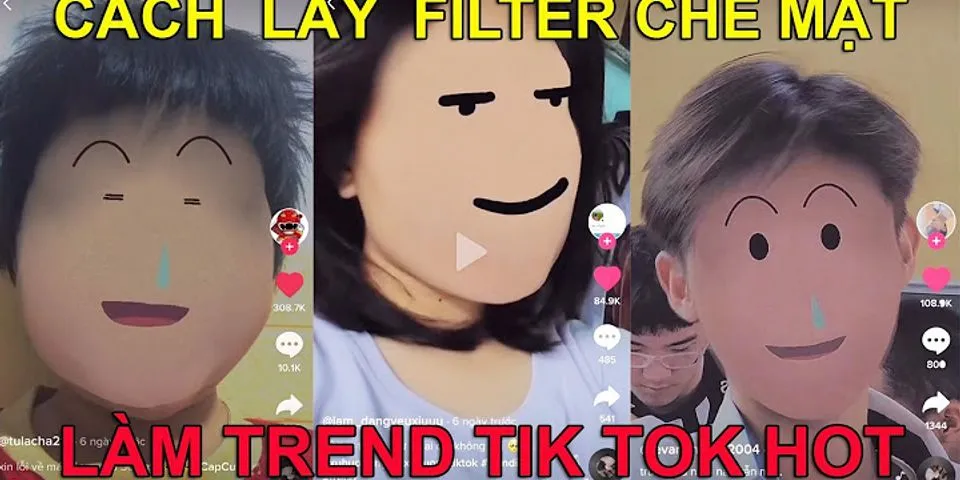Cách quay video Instagram dài
Sau hồ sơ một video bằng máy quay video chuyên nghiệp của bạn, bạn đã cố gắng đăng video đó lên Instagram, nhưng không thành công do giới hạn thời lượng do mạng xã hội nổi tiếng áp đặt. Vì lý do này, bạn muốn biết cách kéo dài video cho instagram, tức là cách chia nó thành nhiều clip nhỏ, để có thể đăng trong truyện của bạn hoặc trong các ấn phẩm của bạn.
Bạn nói như thế nào? Đây chính xác là cách mọi thứ đang diễn ra và bạn tự hỏi liệu tôi có thể giúp bạn một tay để thực hiện thao tác này không. Tất nhiên là có! Bạn hoàn toàn không có gì phải lo lắng, vì có một số giải pháp cho phép bạn đạt được mục tiêu này. Ví dụ, bạn có thể sử dụng IGTV, ứng dụng Instagram cho phép bạn đăng video có thời lượng lên đến 60 phút (và do đó không cần thiết phải chia video thành một số bộ phận), hoặc bạn có thể sử dụng một số ứng dụng chia video thành các đoạn 15 hoặc 60 giây và cho phép xuất bản nó, tương ứng, trong các câu chuyện hoặc bài đăng trên Instagram.
Bạn có tò mò muốn biết thêm không? Tuyệt diệu! Hãy ngồi thoải mái, dành vài phút rảnh rỗi và đọc kỹ thông tin mà tôi sắp cung cấp cho bạn; Tôi chắc chắn rằng khi kết thúc việc đọc, bạn sẽ hiểu cách tận dụng các ứng dụng được đề xuất và bạn sẽ quản lý để xuất bản video của mình trên Instagram, bất kể thời lượng của nó. Bạn thấy đấy, nó sẽ rất dễ dàng! Đến đây thì mình không còn gì để làm ngoài việc chúc các bạn đọc truyện vui vẻ và thoải mái.
- Kéo dài video cho Instagram với IGTV
- Kéo dài video cho Instagram trong các câu chuyện
- LongStories (Android)
- Cắt lịch sử (iOS)
- Kéo dài video cho Instagram trong bài đăng
- Câu chuyện cắt cho Instagram (Android)
- Câu chuyện không giới hạn (iOS)
- Các ứng dụng khác để kéo dài video cho Instagram
Kéo dài video cho Instagram với IGTV
Nếu bạn cần kéo dài một video cho Instagram và bạn vẫn chưa thử nó IGTV, Tôi thực sự khuyên bạn nên sửa chữa nó.
IGTV là một công cụ tích hợp trong Instagram, cũng có sẵn dưới dạng ứng dụng riêng cho Android và iOS và có thể sử dụng được thông qua công cụ Creator Studio từ Facebook, cho phép tải lên video dài hơn 15 giây được cung cấp cho câu chuyện và 60 giây được cung cấp cho video tải lên trong bài đăng. Trên thực tế, thời lượng video có thể được tải lên IGTV là tối đa 10 phút, họ nhận được tốt 60 phút dành cho người dùng có hồ sơ đã được xác minh và số lượng người theo dõi cao. Tôi cũng đã nói với bạn về công cụ này trong hướng dẫn chuyên dụng của tôi.
Để xuất bản video trên IGTV, hãy khởi động ứng dụng chính thức của dịch vụ, nếu bạn đã tải xuống trước đó, nếu không hãy nhấn vào biểu tượng TV mà bạn có thể tìm thấy trong ứng dụng bắt đầu của Instagram (màn hình có biểu tượng cabin ). Bây giờ, hãy chạm vào bánh răng nằm ở góc dưới bên phải và nhấn vào mục Tạo một kênhsau đó nhấn Nào hai lần liên tiếp và cuối cùng bằng giọng nói Tạo một kênh.
Sau khi hoàn tất, nhấn nút có biểu tượng (+), chọn video để xuất bản trong bộ nhớ của thiết bị của bạn, nhấn vào phần tử Nào, có thể sửa đổi che của bộ phim, chỉ ra tiêu đề và miêu tả để gán cho cái sau, hãy chọn nếu bạn muốn hiển thị nó trên một trang Facebook, di chuyển đòn bẩy lên EN tương ứng với mục có liên quan, sau đó nhấn nút Publico, để tải phim lên IGTV. Thật dễ dàng, phải không?
Kéo dài video cho Instagram trong các câu chuyện
Nếu bạn định đăng một video trên Câu chuyện trên Instagram, bạn phải tôn trọng khoảng thời gian tối đa của 15 giây. Điều đó nói rằng, nếu bộ phim bạn muốn tải lên dài hơn, bạn có thể điều chỉnh nó sang định dạng câu chuyện bằng cách chia nó thành nhiều phân đoạn. Để thành công trong nỗ lực này, tôi khuyên bạn nên tận dụng các tính năng có trong một số ứng dụng, chẳng hạn như các tính năng mà tôi sẽ nói trong các đoạn sau.
LongStories (Android)
Ứng dụng tham khảo cho các thiết bị Android, hữu ích để đảm bảo rằng một video dài được chia thành nhiều phần 15 giây và sau đó tải lên các câu chuyện trên Instagram, Truyện dài. Tôi chọn giới thiệu nó vì việc sử dụng nó đặc biệt trực quan. Nó không áp dụng hình mờ cho các video đã xuất, nhưng nó có các biểu ngữ quảng cáo, có thể xóa với chi phí là 2,09.
Sau khi tải xuống và chạy nó trên thiết bị của bạn thông qua liên kết được cung cấp, hãy bắt đầu bằng cách nhấn các nút Chọn video o Tạo video, tùy thuộc vào việc bạn định nhập video đã tạo trước đó hay muốn quay video tại chỗ. Sau khi chọn phim để tách, điền vào trường văn bản Nhập tên của phông chữ, để đặt tên cho thư mục sẽ lưu video; sau đó nhấn nút Được rồi.
Sau khi hoàn tất, hãy đợi video được xuất và cắt và nhấn mục Câu chuyện trên Instagram mà bạn thấy trên màn hình, để có thể khởi động ứng dụng mạng xã hội và tiến hành tải phim lên trong các câu chuyện trên Instagram. Khi nghi ngờ, hãy đọc hướng dẫn chuyên sâu của tôi dành riêng cho các câu chuyện trên Instagram, trong đó tôi giải thích cách tải ảnh và video lên trong đó.
Cắt lịch sử (iOS)
En iOS, ứng dụng mà tôi khuyên bạn nên sử dụng để chia phim và điều chỉnh nó thành định dạng 15 giây của câu chuyện trên Instagram là Cắt lịch sử : Đây là một ứng dụng miễn phí có thể được sử dụng miễn phí, nhưng sẽ xuất phim bằng cách áp dụng hình mờ có thể tháo rời với chi phí 1,99.
Để sử dụng nó, sau khi tải xuống từ App Store, hãy khởi động nó và trên màn hình chính của nó, nhấn nút Video. Sau đó nhập video bạn muốn đăng lên Instagram, chạm vào video đó và nhấn nút có biểu tượng mũi tên xuống. Bây giờ, trên màn hình tiếp theo, hãy nhấn vào mục Instagram (15 năm) và đợi xuất và chia nhỏ video, video này sẽ được lưu trong thư viện đa phương tiện của thiết bị của bạn (ứng dụng ảnh từ iOS).
Sau khi bộ phim được tách, bạn có thể tải các phần khác nhau của nó lên Câu chuyện Instagram hoạt động như bình thường. Do đó, hãy bắt đầu ứng dụng instagram, đăng nhập vào tài khoản của bạn (nếu cần), nhấn biểu tượng máy quay và khi công cụ tạo câu chuyện được hiển thị, hãy nhấn vào biểu tượng hầm, để chọn các phần khác nhau của bộ phim đã chia trước đó. Nếu bạn có bất kỳ câu hỏi hoặc vấn đề nào, hãy đọc hướng dẫn mà tôi giải thích cách tạo câu chuyện trên Instagram.
Kéo dài video cho Instagram trong bài đăng
Nếu bạn cần đăng video hãy like Bài đăng trên Instagram, bạn có thể gặp khó khăn, trong trường hợp nó kéo dài hơn 60 giây. Nếu điều này xảy ra, bạn có thể tận dụng các ứng dụng dễ dàng cho phép bạn cắt phim để phù hợp với định dạng mà mạng xã hội yêu cầu. Tôi giới thiệu một số trong số chúng trong các đoạn sau.
Câu chuyện cắt cho Instagram (Android)
Sử dụng một điện thoại di động Android, ứng dụng mà tôi khuyên bạn nên tải xuống để đảm bảo rằng một bộ phim có thể thích ứng với 60 giây dự kiến cho các bài đăng trên Instagram là Story Cutter. Tuy nhiên, nó là một ứng dụng, để thực hiện mục đích được đề cập, cung cấp giao dịch mua trong ứng dụng trị giá 3,99 . Trên thực tế, trong phiên bản miễn phí, nó giới hạn khả năng cắt phim trong 10 giây cho mỗi clip.
Như đã nói, nếu bạn có ý định mua phiên bản trả phí của ứng dụng này, hãy khởi chạy nó bằng cách nhấn vào biểu tượng của nó trên màn hình chính và khi màn hình chính của bạn đang hiển thị, hãy nhấn vào mục Thư viện ảnh. Sau đó nhấn vào phim bạn muốn cắt và chạm vào mục Nâng cấp lên phiên bản đầy đủ, để thanh toán và do đó có thể mở khóa khả năng chia phim thành các phân đoạn 60 giây. Sau khi hoàn tất, để bắt đầu cắt video, hãy nhấn vào mục 60 giây và nhấn nút Chọn.
Sau đó đợi video được xử lý và nhấn nút Xem lịch sử, để xem kết quả cuối cùng. Phim sẽ tự động được lưu vào bộ nhớ thiết bị của bạn và sau đó bạn có thể tải nó lên các bài đăng trên Instagram, giống như bạn luôn làm.
Câu chuyện không giới hạn (iOS)
Ứng dụng mà tôi khuyên bạn nên tham khảo iOS, để đảm bảo một video dài có thể được đăng trên các bài đăng trên Instagram Câu chuyện không giới hạn, ứng dụng miễn phí cho phép bạn cắt phim bằng cách chia phim theo các giới hạn được xác định trước do các ứng dụng như Instagram o whatsapp.
Trong trường hợp cụ thể này, nó rất hữu ích vì nó cho phép bạn chọn thủ công độ dài của clip sẽ được chia nhỏ. Ứng dụng áp dụng hình mờ cho các video đã xuất, có thể tháo rời với chi phí 2.29, khi mua phiên bản của nó Đầu tiên.
Để sử dụng nó, sau khi tải xuống và chạy nó, hãy nhấn nút Tùy chỉnh Bạn thấy gì trên màn hình, nhập số 60 trong thực đơn Giây cắt, vì vậy bạn có thể cắt video thành các phần 60 giây mỗi phần và nhấn nút Xác nhận.
Bây giờ, chạm vào mục Video, chọn phim bạn muốn cắt bằng cách chạm vào phim, sau đó bấm nút. Chọn. Sau khi hoàn tất, đợi video được xử lý, nhấn nút Mở Instagram và tải video lên các ấn phẩm bằng cách nhấn nút (+) bạn xem bên dưới.
Để tiếp tục, nhấn nút Chọn nhiều mục (bạn có thể tải lên tối đa 10 video trong một bài đăng) và nhấn vào các phần của phim. Sau đó nhấn nút Nào hai lần liên tiếp và cuối cùng là nơi nó được gọi cổ phiếu. Khi nghi ngờ, hãy xem hướng dẫn của tôi, nơi tôi giải thích cách tải video lên Instagram.
Các ứng dụng khác để kéo dài video cho Instagram
Bạn có muốn tôi giới thiệu các ứng dụng khác cho phép bạn chuyển thể một bộ phim để xuất bản trên Instagram, chia nó thành nhiều phần không? Ok, không vấn đề gì. Ngoài các mẹo được cung cấp ở trên, bạn có thể tận dụng các ứng dụng dành riêng cho phiên bản , giống như những video tôi đã đề cập trong hướng dẫn cụ thể về chủ đề này.
Ngoài ra, nếu bạn muốn sử dụng các ứng dụng chỉ có công cụ cắt, hãy đọc hướng dẫn của tôi dành riêng cho khả năng này, trong đó tôi đã đề xuất một số trong số chúng. Ngoài ra, trong các dòng sau, bạn có thể tìm thấy một số ví dụ ứng dụng hữu ích khác cho mục đích được đề cập trong hướng dẫn này.
- Clip Adobe Premiere (Android / iOS): là một trong những ứng dụng miễn phí nổi tiếng nhất dành riêng cho chỉnh sửa video. Sau đó, bạn có thể sử dụng nó để cắt video và chia nhỏ video theo cách thủ công với thời lượng tùy chỉnh.
- inShot (Android / iOS) - Đây là một ứng dụng miễn phí, đa nền tảng khác thường được sử dụng để chỉnh sửa video, với việc bổ sung các bộ lọc và hiệu ứng. Nó tích hợp một công cụ cắt tỉa cho phép bạn chọn thủ công khoảng thời gian giống nhau. Áp dụng hình mờ cho video đã xuất có thể được xóa miễn phí sau mỗi lần sử dụng. Cung cấp tùy chọn mua phiên bản của nó pro : giá của cùng một phần bắt đầu từ 2,99 / tháng và cho phép bạn có quyền truy cập không giới hạn vào tất cả các bộ lọc và hiệu ứng có sẵn. Tôi đã nói với bạn trong hướng dẫn của tôi dành riêng cho các ứng dụng cho tạo video với những bức ảnh và nhạc.